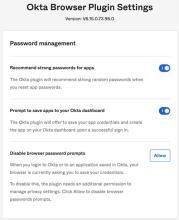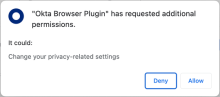ブラウザーがサインイン資格情報を保存しないようにする
Okta Browser Pluginを使用することで、Okta End-User Dashboardを通じてアクセスするOktaまたはサードパーティ製アプリのサインイン資格情報がブラウザーに保存されるのを防止できます。
サインイン資格情報を保存するためのWebブラウザーのプロンプトは、Okta Browser Pluginによって表示される同様のプロンプトと重複する場合があります。これにより、ユーザーがアプリの資格情報をWebブラウザーとOktaの両方に保存できます。Oktaの認証情報は、End-User Dashboardに保存されたすべての情報とアプリにアクセスするための鍵であるため、Webブラウザーが認証情報を保存できないようにすることで、アカウントのセキュリティを高めることができます。
プライバシー設定の読み出しと変更
Okta Browser Pluginでブラウザーのパスワードプロンプトを無効にできるようにすることで、パスワードプロンプトの競合が発生するのを防止できます。Okta Browser Pluginは、ブラウザーのプライバシー設定を読んで変更するように求めます。ただし、プラグイン設定を通して明示的に同意しない限り、ブラウザーのパスワードプロンプトに関する設定は変更されません。
Microsoft EdgeとSafariでは、これらの権限は必要ありません。
ユーザーのプライバシー権限を保護するために、Oktaはこの機能の有効化を強制できません。ほとんどのブラウザーでは、プライバシー権限の変更を個人レベルで同意する必要があります。
Oktaの詳細なプライバシーポリシーをご確認ください。
Webブラウザーのプロンプトを無効にする
Organizationまたは別の拡張機能によってブラウザーの権限ポリシーがすでに管理されている場合、Okta Browser Pluginは、ブラウザープロンプトを無効にできません。
- ツールバーのOkta Browser Pluginアイコンをクリックしてポップアップウィンドウを開きます。
- Okta Browser Pluginの設定を開くには、歯車アイコンを選択します。
- スクロールして[Disable browser password prompts(ブラウザーのパスワードプロンプトを無効にする)] オプションに移動します。
- [Allow(許可)]をクリックします。ブラウザーがプロンプトを表示して、Okta Browser Pluginが追加の権限を要求していることを知らせます。
注:手順4~5はSafariやMicrosoft Edgeのユーザーには該当しません。Safariまたは Microsoft Edgeを使用している場合は、スクロールして[Disable Browser Password Prompts(ブラウザーによるパスワードのプロンプト表示を無効にする)]に移動し、トグルを使って機能を有効にします。
- ブラウザーのプロンプトで[Allow(許可)]をクリックして、パスワードプロンプトの無効化を確認します。これで、機能リストにOkta Browser Pluginがプライバシー関連の設定を管理していると表示されます。
- ブラウザーのタブを閉じます。
- Okta Browser Pluginの設定ページに戻り、ブラウザーのパスワードプロンプトが無効になていることを確認します。
制限事項
以下のシナリオでは、ブラウザーの[Save Password(パスワードを保存する)]プロンプトは無効化されません。
- Oktaに新しいSecure Web Authentication(SWA)アプリを追加する
- Okta経由でアクセスするアプリのパスワードを変更する
- カスタムのOkta orgにアクセスする
- カスタムURLのドメインにアクセスする